Werbung
ac’tivAid bietet eine Sammlung von Autohotkey-Skripten, die Windows mit nützlichen Funktionen erweitern, von denen einige möglicherweise von anderen Betriebssystemen erkannt werden. Das Tool selbst funktioniert wie eine Plattform mit einer grafischen Benutzeroberfläche (GUI), zu der Sie eine benutzerdefinierte Auswahl von Skripten hinzufügen können.
Derzeit enthält ac’tivAid über 60 Erweiterungen, z. B. eine Verknüpfung zum automatischen Herunterfahren, eine Mac-ähnliche Lautstärkeregelung und ein Skript zum Minimieren des Fensters für die Taskleiste.
Das Programm ist eine Goldmine und obwohl es völlig kostenlos ist, gibt es eine kleine Auslosung.
ac’tivAid wurde von der deutschen Zeitschrift c’t entwickelt, daher die seltsame Interpunktion. Obwohl eine vollständige englische Benutzeroberfläche einschließlich eines ausführlichen Hilfeabschnitts verfügbar ist, sind alle weiteren Dokumentationen (FAQ, Homepage, Forum) nur in deutscher Sprache verfügbar. Wenn Sie jedoch mutig genug sind, sich von mir durch den supereinfachen Installationsprozess führen zu lassen, verspreche ich Ihnen, dass Sie ihn selbst aktivieren können, sobald die englische Benutzeroberfläche aktiviert ist.
Also bist du immer noch bei mir, oder? OK, das Programm ist für Windows 2000 bis Windows 7 verfügbar. Ich habe es unter Windows 7 English ohne Probleme installiert und verwendet und werde Sie durch diesen Installationsprozess führen.
Herunterladen ac’tivAid_v131.exe, einschließlich AutoHotkey, aus dem Heise Website. Sie können die ZIP-Datei herunterladen, wenn Sie bereits ausgeführt werden AutoHotkey oder lieber manuell installieren.
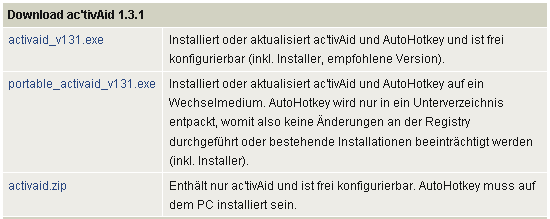
Führen Sie die EXE-Datei aus und klicken Sie auf> Annehmen der Lizenzvereinbarung zuzustimmen. Kurz gesagt, die Lizenz besagt, dass Sie ac’tivAid ändern und weitergeben dürfen, den Urheberrechtshinweis für Heise-Veröffentlichungen jedoch nicht entfernen dürfen. Sie können ac’tivAid auch nicht kommerziell nutzen. Vertrauen Sie meinem Wort, vertrauen Sie in diesem Fall nicht Google Translate!
Klicken Sie im nächsten Fenster auf> Durchsuchen… um das Verzeichnis zu ändern, in dem ac’tivAid installiert wird. Klicken Sie auf> Installieren installieren.

Nach der Installation werden einige Popups zu Hotkey-Kombinationen angezeigt, in denen Sie aufgefordert werden, den Administratormodus so schnell wie möglich zu beenden. In meinem Fall waren die Popups auf Englisch und das Programm wurde mit der englischen GUI gestartet.
Sollte die automatische Spracherkennung fehlschlagen, können Sie die GUI leicht ändern. Klicken Sie auf> activAid in der Seitenleiste und von der> Sprache wühlen / Sprache auswählen: Dropdown-Menü oben rechts wählen Sie> Englisch. Klicken Sie dann auf> Ãœbernehmen Schaltfläche (Anwenden) unten.

Das war doch nicht schwer, oder? Wie versprochen ist es von hier aus kinderleicht!
Klicken Sie auf> Erweiterungen in der Seitenleiste, um eine Liste der verfügbaren Skripte anzuzeigen. Wenn Sie auf eine Erweiterung klicken, wird unten eine kurze Beschreibung der Funktionsweise angezeigt. Klicken Sie auf das Fragezeichen daneben, um eine ausführlichere Beschreibung zu erhalten. Beachten Sie die Kurzbeschreibung, da darin möglicherweise die Bedingungen aufgeführt sind, unter denen das Skript funktioniert.

Um Systemressourcen zu sparen, lädt ac’tivAid nur installierte Erweiterungen. Wählen Sie die gewünschten Erweiterungen aus, klicken Sie auf den kleinen Pfeil zwischen den Listen, um sie in Ihre Liste der installierten Erweiterungen zu verschieben, und klicken Sie auf> Anwenden um neue Skripte zu aktivieren. Die Erweiterungen werden dann in der Seitenleiste angezeigt.
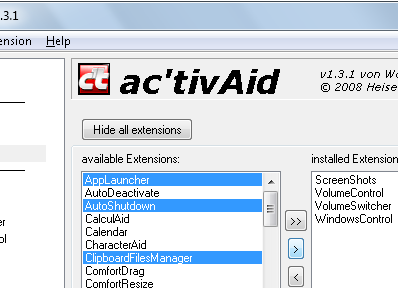
Klicken Sie in der Seitenleiste auf eine Erweiterung, um deren Eigenschaften anzuzeigen oder zu bearbeiten. Sie können beispielsweise die Hotkeys ändern. Übrigens können Sie über> eine Liste aller verfügbaren Hotkeys laden Hilfe > Übersicht aller Hotkeys anzeigen.
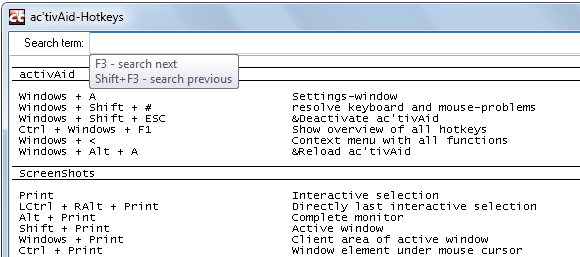
Was denken Sie? Wie viele der enthaltenen Erweiterungen finden Sie nützlich und welche ist Ihre Lieblingserweiterung?
Dieses Programm wurde von Daniel H. auf mich aufmerksam gemacht. aus Berlin. Danke Kumpel!
Bildnachweis: Heise Zeitschriften Verlag, Hannover
Tina schreibt seit über einem Jahrzehnt über Verbrauchertechnologie. Sie hat einen Doktortitel in Naturwissenschaften, ein Diplom aus Deutschland und einen MSc aus Schweden. Ihr analytischer Hintergrund hat ihr geholfen, sich als Technologiejournalistin bei MakeUseOf zu profilieren, wo sie jetzt die Keyword-Recherche und -Operationen verwaltet.
